相信还有部分用户不知道Win10系统中提供了在启动/关机阶段具体显示正在执行的进程详细信息的功能,以便于当电脑出现问题时,我们可以通过这些详细信息将对诊断排查故障。今天小编为大家带来Win10显示启动/关机的详细信息的方法,大家可以去尝试看看。
系统之家 Ghost Win10 32位 专业稳定版 V2022.01 [电脑系统]
具体操作方法如下:
1、首先,打开“开始菜单”,并输入“gpedit”搜索并打开组策略编辑器;
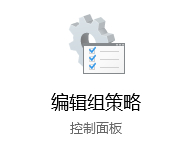
2、接着,在左侧的窗格中依次找到“计算机配置-管理模板-系统”,在右侧找到并双击“显示非常详细的状态信息”;
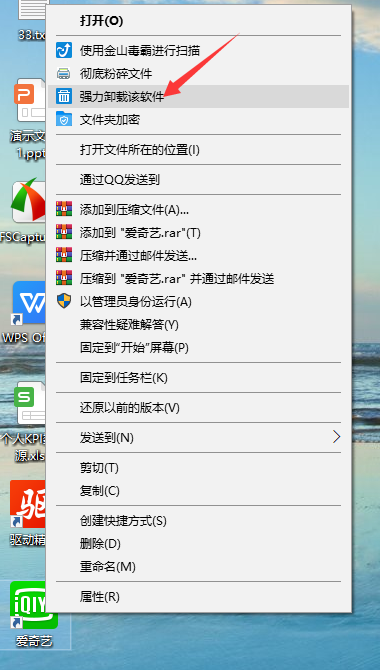
3、然后,在弹出的对话窗口中选择“已启用”选项,并依次点击“应用”->“确定”按钮即可。
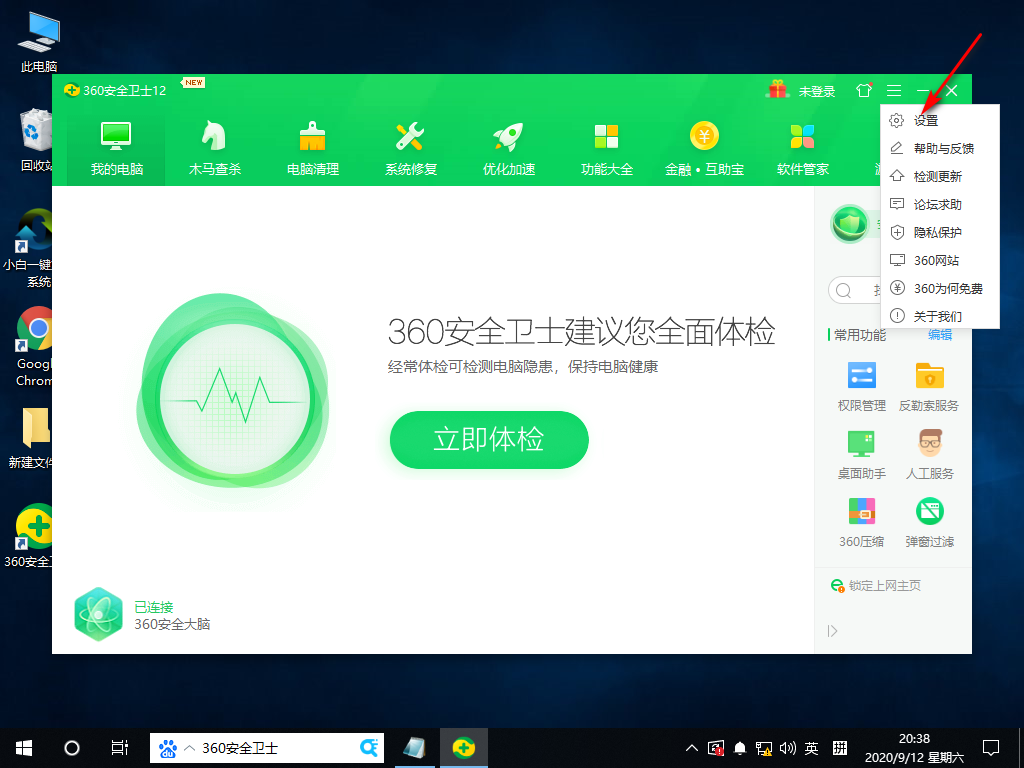
以上就是在Windows10系统中显示启动/关机详细信息的方法,希望可以帮助到各位小伙伴们!
